Как составить список листов через VBA
Существует другой способ составления списка листов из книги – можно подключить пользовательскую функцию через редактор Visual Basic. Такой метод может показаться сложным, но это не так, если воспользоваться шаблоном для добавления функции в программу.
- Открываем VBA с помощью комбинации клавиш «Alt+F11». Если при нажатии F11 снижается яркость или срабатывает другая функция, установленная на эту кнопку, зажмите клавишу Fn.
- Нажмите «Вставить» (Insert) на верхней панели и выберите в открывшемся меню пункт «Модуль» (Module).
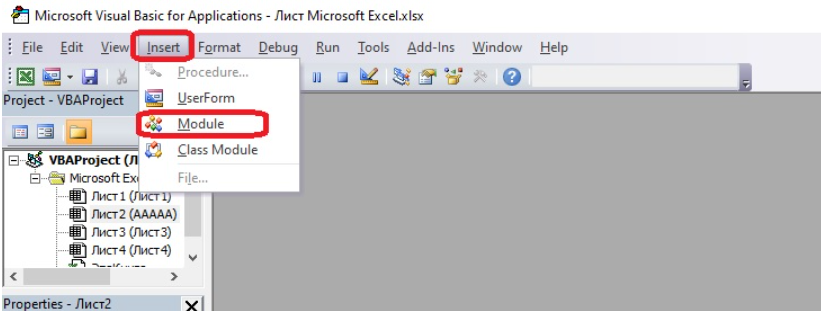
- Вставляем в свободное поле этот текст:
Function SheetList(N As Integer)
SheetList = ActiveWorkbook.Worksheets(N).Name
End Function
- Далее можно закрыть окно Visual Basic, потому что этот инструмент больше не понадобится, а функция уже добавлена в программу.
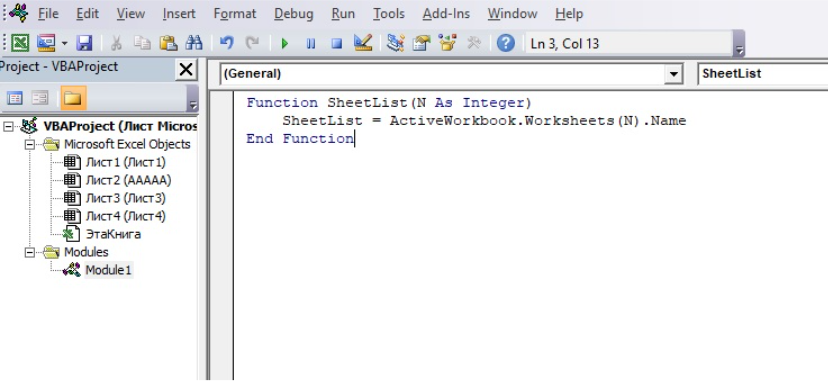
- Открываем лист для списка и вводим формулу в начальную ячейку. Теперь не нужно длинное выражение, чтобы создать список листов. Новая формула выглядит так: =SheetList(СТРОКА()).
- Нажимаем Enter и получаем название листа в ячейке. Маркером заполнения создаем список.
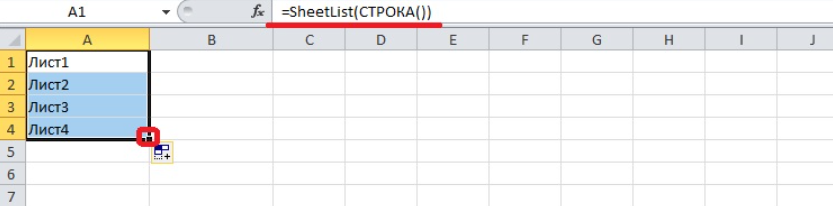
- Для гиперссылок придется использовать ту же длинную формулу:
=ГИПЕРССЫЛКА («#»&A1&»!A1″;»»&A1)
Как вывести список листов в Excel
C помощью надстройки VBA-Excel можно выводить список выбранных листов книги в указанную ячейку.
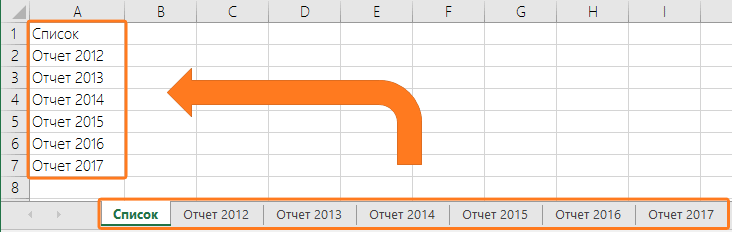
Вывести список листов в ячейку можно следующим способом:
- Перейти на вкладку VBA-Excel (доступна после установки).
- В меню Диспетчеры выбрать пункт Диспетчер листов.
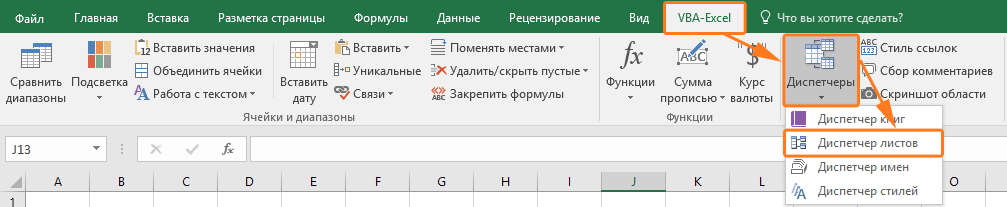
- Выбрать команду Список листов
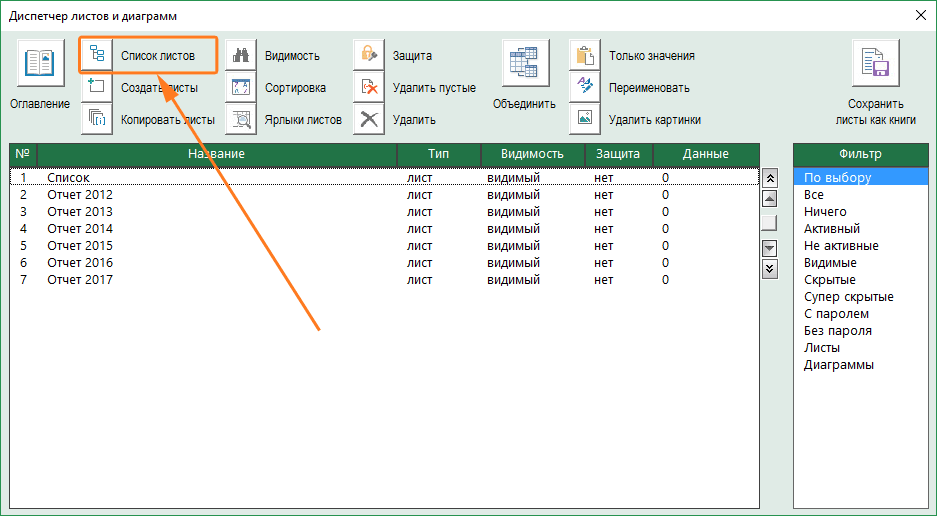
- В диалоговом окне указать ячейку, в которую будет выводиться список листов. Вы можете вывести как все листы книги, так и те, которые вы выбрали в диспетчере листов.
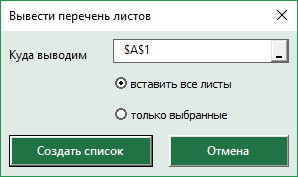
- Нажать кнопку Создать список
Как получить список листов книги Excel
Листам в книгах Excel можно дать имена, соответствующие содержимому. Из них было бы удобно составить оглавление, но не все знают, как это сделать. Существуют несложные способы сформировать список листов и методы, требующие усилий, например установки сторонних дополнений. С помощью инструментов Excel пользователи также могут подсчитать количество листов в крупной книге. Выясним, как получить оглавление для чтения или перехода к каждому листу, какими формулами для этого нужно воспользоваться.
Список листов с помощью формулы
Этот способ основан на использовании функции, которую нельзя найти в Менеджере. Она связана с макросами Excel 4.0. Чтобы применить формулу на практике, необходимо пройти дополнительный шаг, редко встречающийся в работе с функциями – зайти в диспетчер имен и добавить туда выражение.
- Переходим на вкладку «Формулы» и кликаем по кнопке «Диспетчер имен». Опция находится в разделе «Определенные имена».
- Нажимаем «Создать» в открывшемся диалоговом окне.
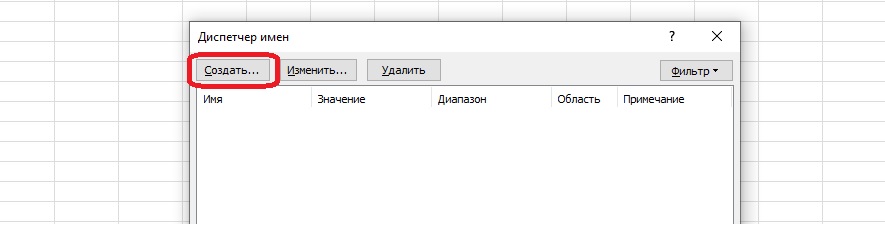
- Записываем новое имя в верхнем поле, выбираем область «Книга» (обычно она установлена по умолчанию) и записываем в графу «Диапазон» эту формулу: =ЗАМЕНИТЬ(ПОЛУЧИТЬ.РАБОЧУЮ.КНИГУ(1);1; НАЙТИ(«]»;ПОЛУЧИТЬ.РАБОЧУЮ.КНИГУ(1));»»)
- После заполнения всех полей жмем «ОК». В книге Excel пока ничего не изменится, но эти шаги помогут в будущем. Окно диспетчера имен можно закрыть.
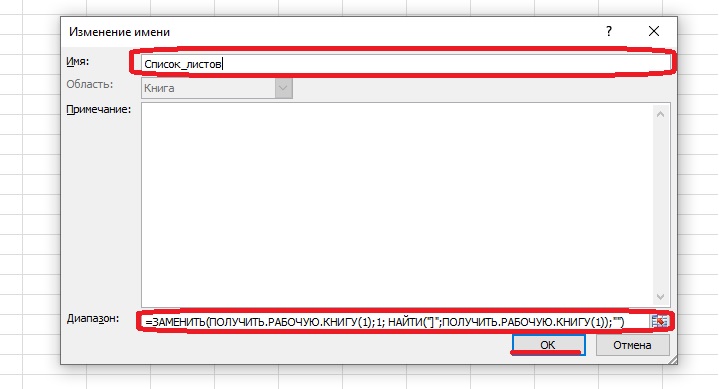
- Открываем лист, где будет расположен список. Выбираем ячейку и записываем в ней формулу с только что созданным именем: =ИНДЕКС(Список_листов;СТРОКА()). Нажмите Enter, и в ячейке появится название первого листа.

- Необходимо вывести все названия листов в столбец. Для этого зажимаем маркер заполнения, который находится в правом нижнем углу выбранной ячейки, и выделяем нужное количество ячеек. В таблице-примере 4 листа столько и было выделено ячеек.
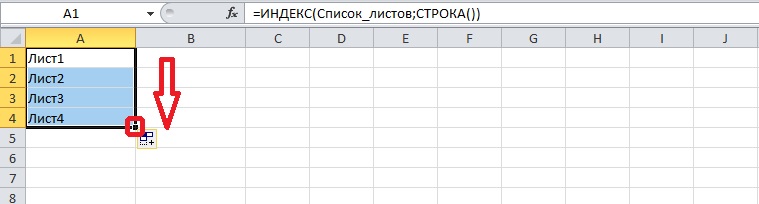
- Создадим список, из которого можно перейти на каждый лист. Выберите другую пустую ячейку и вставьте эту формулу: =ГИПЕРССЫЛКА(«#»&A1&»!A1″;»»&A1).
Обратите внимание! Ячейка A1 прописывается в формуле, чтобы пользователи могли перейти на конкретную ячейку каждого листа. После нажатия Enter появится кликабельное название листа.
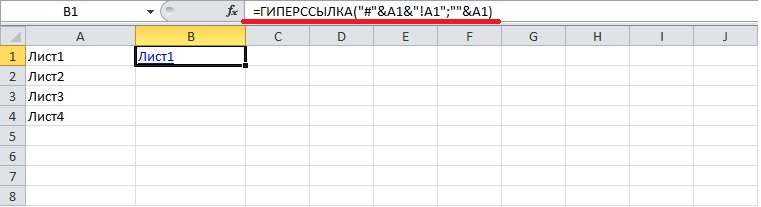
- Полный список с гиперссылками можно создать так же, с помощью маркера заполнения.
- Если название листа изменено, придется перезаполнить списки – для этого нужно просто удалить их, снова вставить те же формулы и выделить ячейки ниже.
Важно! Невозможно сделать ссылку на лист с диаграммой в Excel. На экране появляется сообщение об ошибке, переход не происходит.
Как составить список листов через VBA
Существует другой способ составления списка листов из книги – можно подключить пользовательскую функцию через редактор Visual Basic. Такой метод может показаться сложным, но это не так, если воспользоваться шаблоном для добавления функции в программу.
- Открываем VBA с помощью комбинации клавиш «Alt+F11». Если при нажатии F11 снижается яркость или срабатывает другая функция, установленная на эту кнопку, зажмите клавишу Fn.
- Нажмите «Вставить» (Insert) на верхней панели и выберите в открывшемся меню пункт «Модуль» (Module).
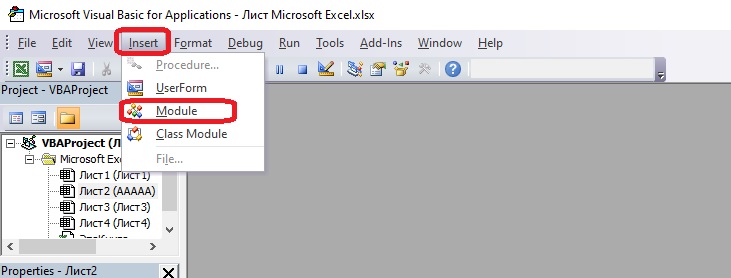
- Вставляем в свободное поле этот текст:
Function SheetList(N As Integer)
SheetList = ActiveWorkbook.Worksheets(N).Name
End Function
- Далее можно закрыть окно Visual Basic, потому что этот инструмент больше не понадобится, а функция уже добавлена в программу.
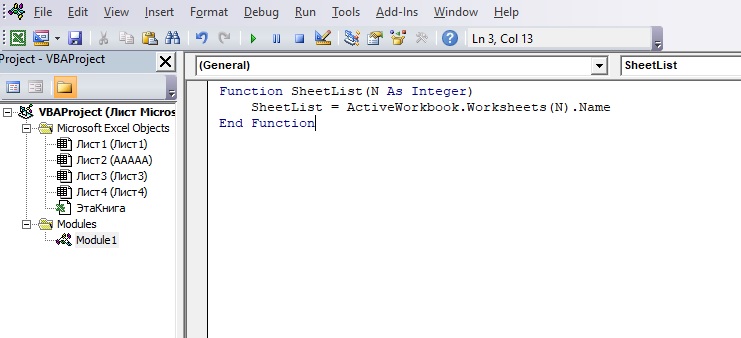
- Открываем лист для списка и вводим формулу в начальную ячейку. Теперь не нужно длинное выражение, чтобы создать список листов. Новая формула выглядит так: =SheetList(СТРОКА()).
- Нажимаем Enter и получаем название листа в ячейке. Маркером заполнения создаем список.
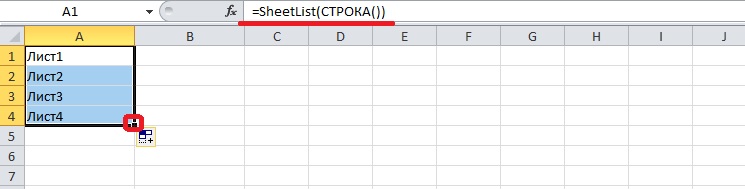
- Для гиперссылок придется использовать ту же длинную формулу: =ГИПЕРССЫЛКА(«#»&A1&»!A1″;»»&A1).
Надстройки для составления списка листов
Надстройки – это дополнения для Microsoft Excel, которые создаются продвинутыми пользователями. Компания Microsoft рассказывает на официальном сайте о возможности подключить надстройки, но не предлагает скачать дополнения, поэтому обычно их загружают из других источников.
Всегда проверяйте загрузки на вредоносные элементы с помощью антивирусной программы.
Существуют платные и бесплатные надстройки. Сегодня рассмотрим набор дополнений для Excel 2007-2019 под названием «Ёxcel». Разработчик распространяет файл на своем сайте за добровольное пожертвование. Установите надстройку по инструкции – после этого можно приступать к составлению списка.
- Открываем лист, где будет размещен список, и нажимаем левой кнопкой мыши на начальную ячейку будущего перечисления.
- На вкладке надстройки находим кнопку «Листы». Кликаем по ней, чтобы открылось меню, и выбираем пункт «Получить список листов книги». Скриншот создателя надстройки:
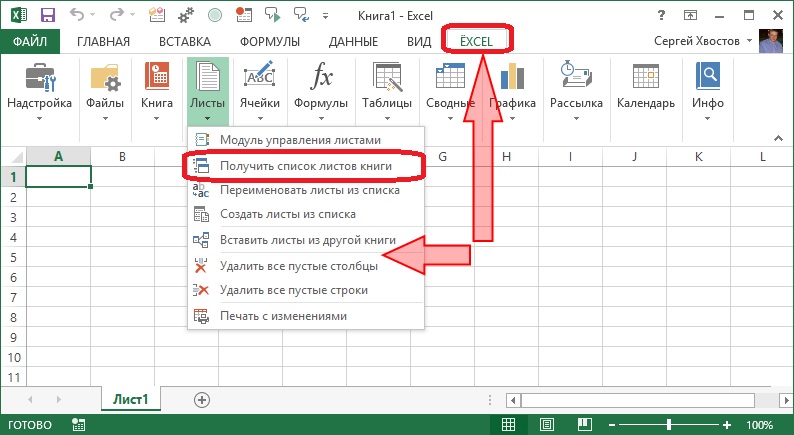
- Выбираем, какие листы показать в списке. Для простейшего перечисления названий листов кликаем по пункту «Простой список» и жмем на кнопку с галочкой в левом нижнем углу диалогового окна.
- На экране появится список листов. Если выставить настройки сложнее, то внешний вид списка немного изменится.
Как подсчитать количество листов в книге
Иногда в книгах Excel появляется много листов, например если документ относится к крупному проекту. Выяснить, сколько в файле страниц, можно с помощью функции ЛИСТЫ.
Обратите внимание! Функция работает только в версиях Microsoft Excel от 2013.
- Выбираем пустую ячейку и записываем в ней формулу: =ЛИСТЫ(). Не обязательно заполнять аргумент «Ссылка», если нужно посчитать листы в одной книге.
- Жмем Enter и получаем числовое значение.
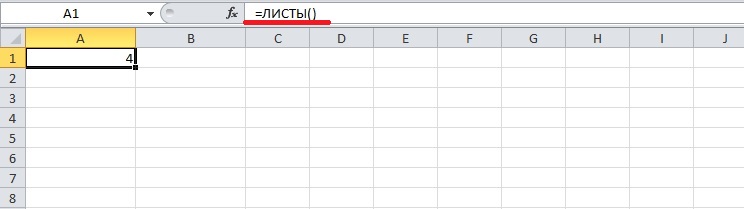
Если все листы переименованы, и нужно узнать их номера, воспользуйтесь функцией ЛИСТ. Эта формула также доступна с 2013-й версии. У функции ЛИСТ один аргумент – «Значение». Если аргумент не заполнен, после нажатия клавиши Enter в ячейке появится номер того же листа, где была введена формула. Простое выражение с ЛИСТ выглядит так: =ЛИСТ().
Как сделать список листов в Excel?
Приветствую всех, дорогие читатели блога TutorExcel.Ru.
Причин составить список всех листов книги в Excel может быть превеликое множество — составление оглавления, навигация и т.д.
Для небольшого количества листов эту задачу можно сделать вручную, просто руками скопировав все названия.
Однако при изменении имени листа (или их очередности в книге) придется по новой переписывать названия или изменять порядок.
К тому же, если в книге насчитывается не один или два, а уже несколько десятков листов, то с этой задачей будет справиться еще сложнее.
Поэтому рассмотрим 2 варианта создания списка, которые помогут нам автоматизировать процесс:
- Формула. С помощью стандартных функций получим имена всех листов книги;
- Пользовательская функция (UDF). Аналогичный способ реализованный посредством VBA.
Способ 1. Формула
Воспользуемся свойствами функции ПОЛУЧИТЬ.РАБОЧУЮ.КНИГУ (в английском варианте GET.WORKBOOK), которая позволит нам получить список всех листов текущей книги.
Для начала перейдем в Диспетчер имен — переходим в панели вкладок на вкладку Формулы в раздел Определенные имена и добавляем новое имя (к примеру, Список_листов) в качестве диапазона которого прописываем следующую формулу:
=ЗАМЕНИТЬ(ПОЛУЧИТЬ.РАБОЧУЮ.КНИГУ(1);1;НАЙТИ(«]»;ПОЛУЧИТЬ.РАБОЧУЮ.КНИГУ(1));»»)
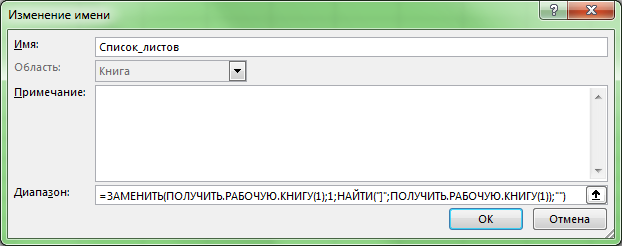
Формально в качестве формулы можно было прописать только =ПОЛУЧИТЬ.РАБОЧУЮ.КНИГУ(1), однако в этом случае в названиях листов будет также содержаться названия книги (например, [Книга1.xlsb]Лист1).
Удаляем все до символа правой закрывающейся квадратной скобки ], в итоге мы оставляем только имя листа (Лист1), и чтобы не делать это формульно каждый раз при обращении к отдельным элементам переменной Список_листов, сделаем это один раз сразу для всех элементов (как в примере выше).
Таким образом, в новой созданной переменной Список_листов содержатся название всех листов текущей книги, своего рода массив с данными, теперь же нам нужно извлечь их оттуда.
Для работы с массивом воспользуемся функцией ИНДЕКС (в английской версии INDEX), которая по порядковому номеру вытаскивает элемент массива, и функцией СТРОКА (английский вариант ROW) для создания простой нумерации:
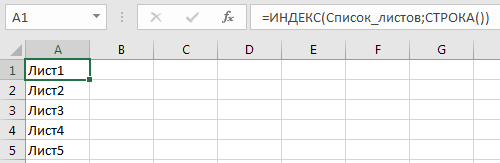
Далее для удобства навигации с помощью функция ГИПЕРССЫЛКА (в английской версии HYPERLINK) добавим гиперссылки к названиям листов:
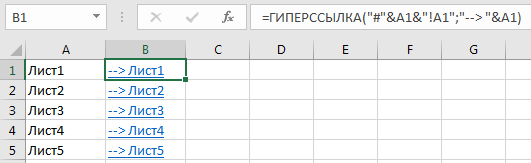
В результате каждая гиперссылка будет вести на ячейку A1 соответствующего имени листа.
Переходим к следующему способу.
Способ 2. Пользовательская функция (UDF)
Чтобы каждый раз не вспоминать алгоритм извлечения имени листа, реализуем пользовательскую функцию с идентичным функционалом.
Все стандартно: переходим в редактор Visual Basic (сочетание клавиш Alt + F11), создаем новый модуль и копируем туда текст функции:
Как посмотреть список листов в Excel?
Чтобы отобразить лист, щелкните правой кнопкой мыши любой видимый ярлычок и выберите команду Отобразить. В диалоговом окне Вывод на экран скрытого листа выберите лист, который нужно отобразить, и нажмите кнопку ОК.
Как узнать количество страниц в документе Excel?
Включите лист, на котором вы хотите подсчитать напечатанные страницы, и нажмите Отправьте > печать, затем вы можете просмотреть количество напечатанных страниц.
Как отобразить скрытые листы в Эксель?
Щелкните правой кнопкой мыши я вкладку листа, который нужно скрыть, или любой видимый лист, если вы хотите открыть листы. В появившемся меню выполните одно из следующих действий. Чтобы скрыть лист, выберите скрыть. Чтобы отобрать скрытые листы, выберите их в диалоговом окне Отобрать, а затем выберите ОК.
Как в Excel сделать содержание?
Для того чтобы создать оглавление:
- Откройте вкладку меню VBA-Excel.
- Откройте меню Диспетчеры и выберите Диспетчер листов
- Выберите команду Оглавление, нажав по ней левой кнопкой мыши.
- В книге появится лист Оглавление, который будет выглядеть так, как показано на рисунке.
Как собрать данные с нескольких листов в Excel?
Как объединить данные нескольких листов на одном сводном листе
- Нажмите кнопку Объединить листы Выберите Объединить данные нескольких листов на одном листе.
- Отметьте флажком Таблицы с заголовками, если это так. …
- Выберите листы для объединения, установив соответствующие флажки в дереве данных.
- Нажмите кнопку Объединить
Как создать новый лист?
Одновременная вставка нескольких листов
- Удерживая нажатой клавишу SHIFT, выберите столько ярлычков листов книги, сколько листов требуется вставить в открытую книгу. …
- На вкладке Главная в группе Ячейки щелкните Вставить, а затем выберите Вставить лист.
Какое максимальное количество рабочих листов Excel может содержать рабочая книга?
Максимальный размер рабочего листа — 256 столбцов, 65536 строк.
Как вернуть скрытый файл Эксель?
Чтобы полностью скрыть рабочую книгу Excel, перейдите на вкладку Вид (View). В разделе Окно (Window) нажмите Скрыть (Hide). Окно Excel останется открытым, но область таблицы станет пустой. Чтобы отобразить рабочую книгу, нажмите Вид > Окно > Отобразить (View > Window > Unhide).
Как открыть скрытые листы в гугл таблице?
Откройте файл в Google Таблицах. Выберите лист, который хотите скрыть. на вкладке листа.
…
- Нажмите Вид Скрытые листы. Если в таблице нет скрытых листов, этот вариант будет недоступен.
- Нажмите на лист, который хотите вернуть.
- Вид таблицы обновится.
Как сделать переход на другой лист в Excel?
Кнопка в Excel для перехода на другой лист
Выделить фигуру → правой кнопкой мыши → Гиперссылка. Связать с → Место в документе, правее выбрать нужный лист документа, указать ячейку в которую будет переход (не обязательно, по умолчанию указа первая ячейка листа А1). Готово!
Как сделать навигацию в Ексель?
Главным инструментом для навигации по рабочем листе Excel являться инструмент: «ГЛАВНАЯ»-«Редактирование»-«Найти и выделить»-«Перейти». Он так же доступен по нажатию клавиши F5 или комбинации клавиш CTRL+G. Похожим способом можно воспользоваться с помощью поля имен, которое находиться на против строки формул.
Как в Excel сделать оглавление?
Щелкните любое место таблицы. Выберите Работа с таблицами > Конструктор. В группе Параметры стилей таблиц установите флажок Строка заголовка, чтобы отобразить заголовки. Если переименовать заголовки, а затем отключить строку заголовков, введенные вами значения будут восстановлены, если снова отобразить заголовки.
Как сделать свод из нескольких листов?
Консолидация данных с использованием нескольких полей страницы
- Щелкните стрелку рядом с панелью инструментов и выберите Дополнительные команды.
- В списке Выбрать команды из выберите пункт Все команды.
- Выберите в списке пункт Мастер сводных таблиц и диаграмм и нажмите кнопку Добавить, а затем — кнопку ОК.
Как установить связь между листами в Excel?
В ячейку, куда мы хотим вставить связь, ставим знак равенства (так же как и для обычной формулы), переходим в исходную книгу, выбираем ячейку, которую хотим связать, щелкаем Enter. Вы можете использовать инструменты копирования и автозаполнения для формул связи так же, как и для обычных формул.
Как просуммировать данные с нескольких листов?
Если вы хотите просуммировать одну и ту же ячейку со всех листов, кроме текущего, просто введите формулу наподобие этой: =СУММ(‘*’! C1) . Звездочка служит подстановочным символом, который интерпретируется как «все листы, кроме этого одного».
Похожие публикации: